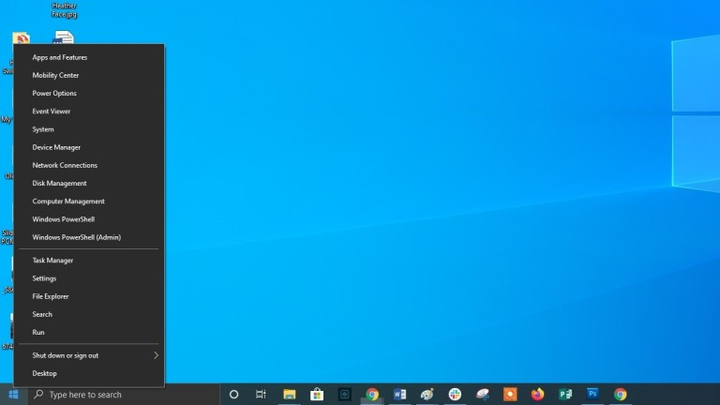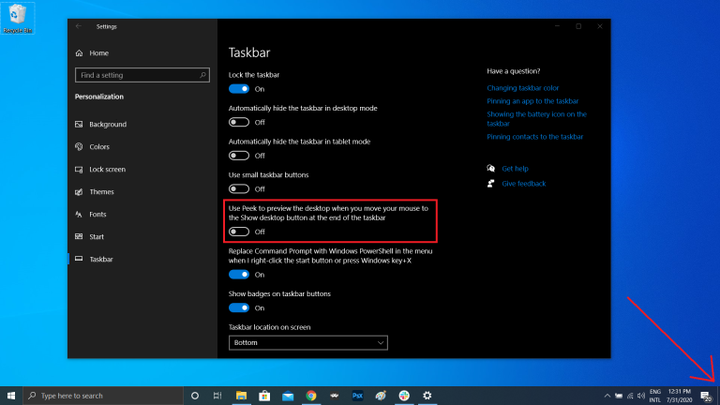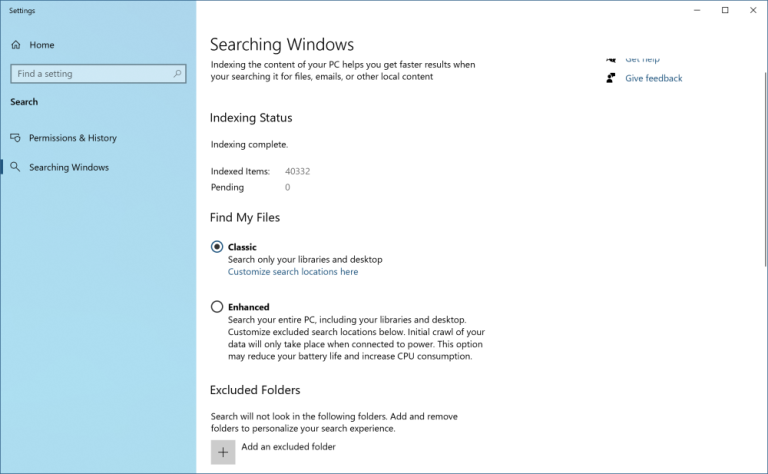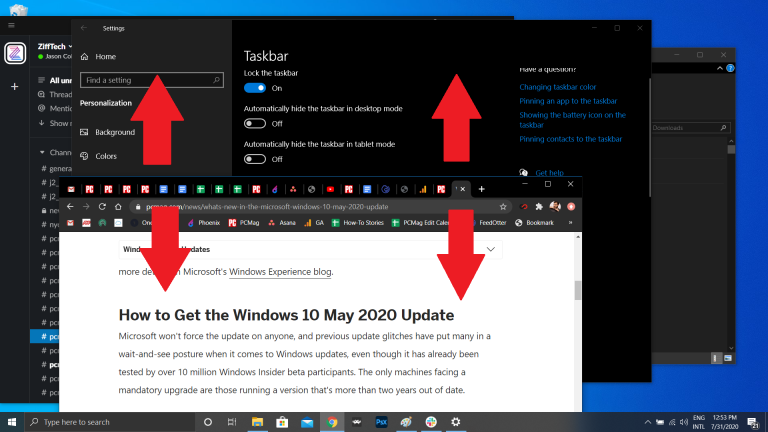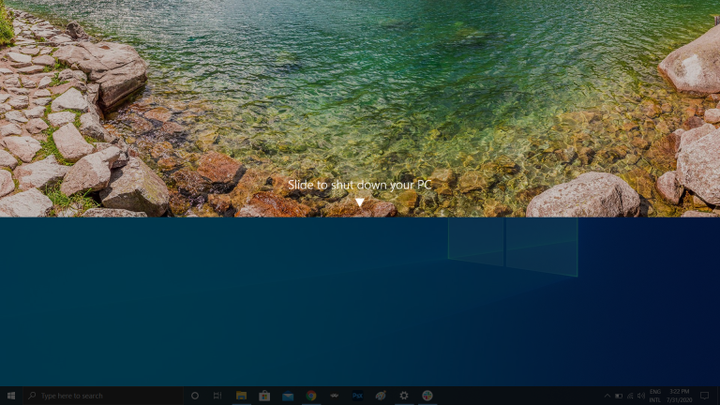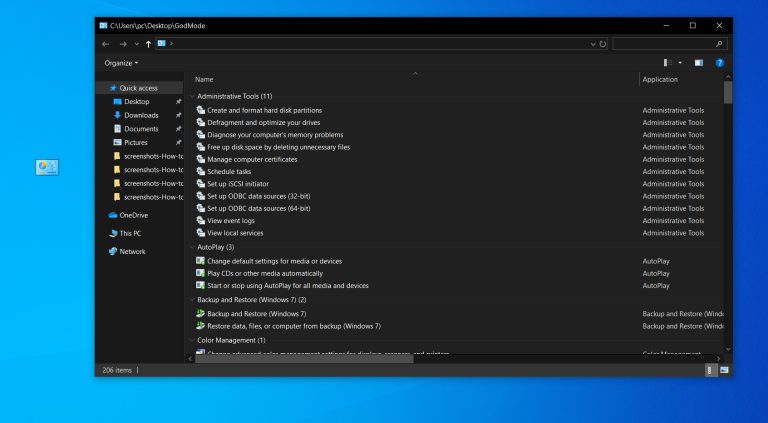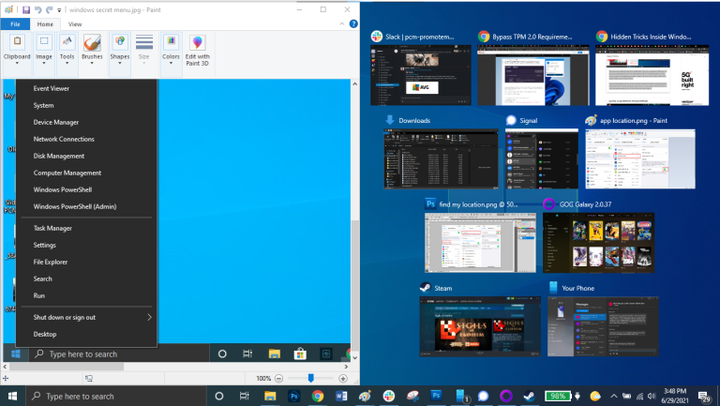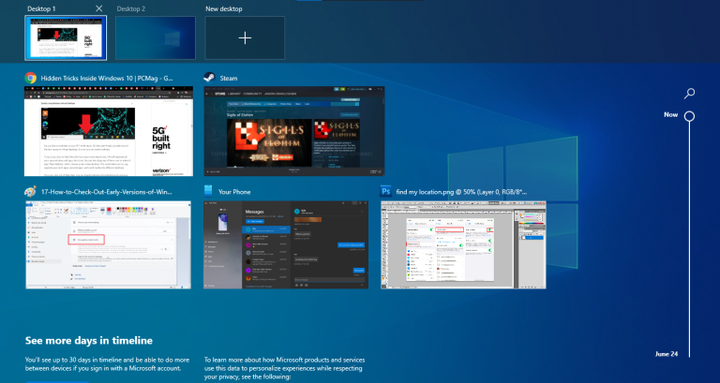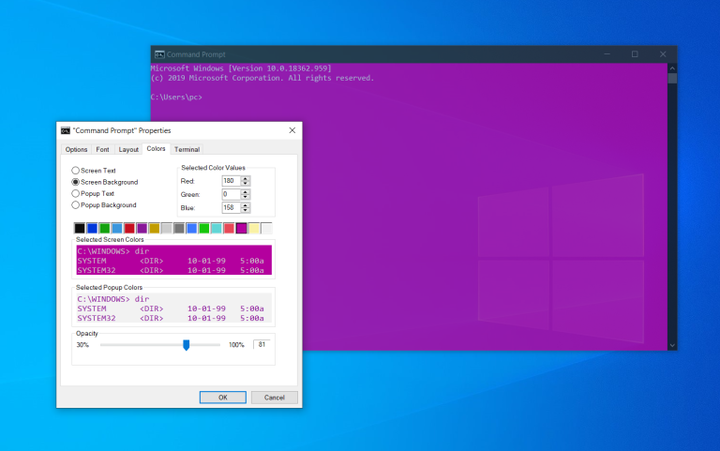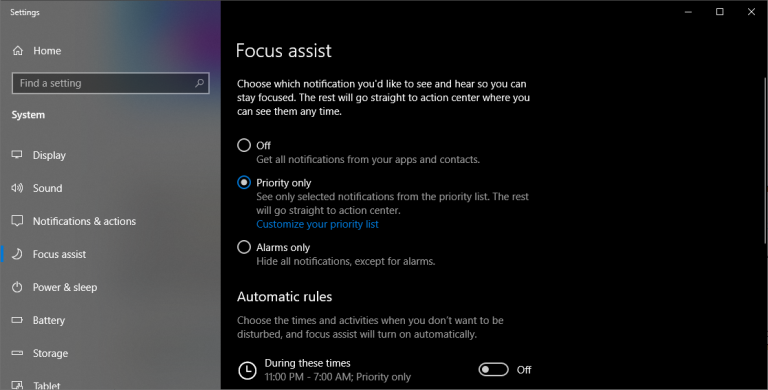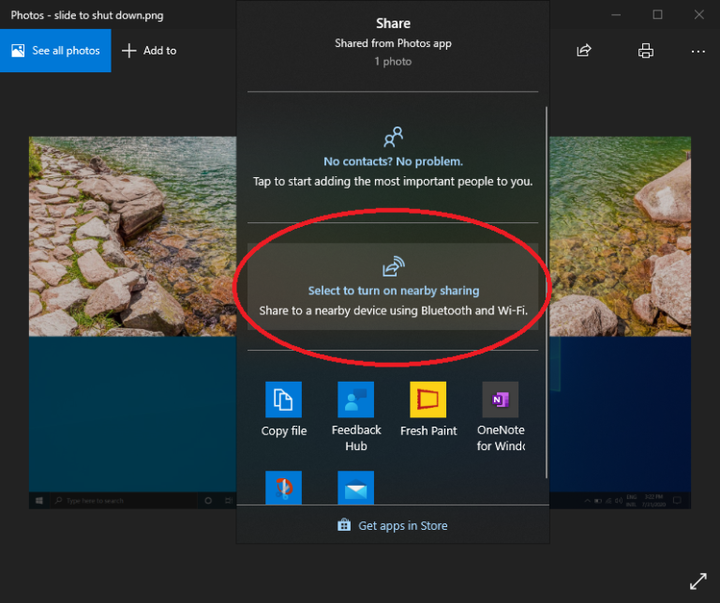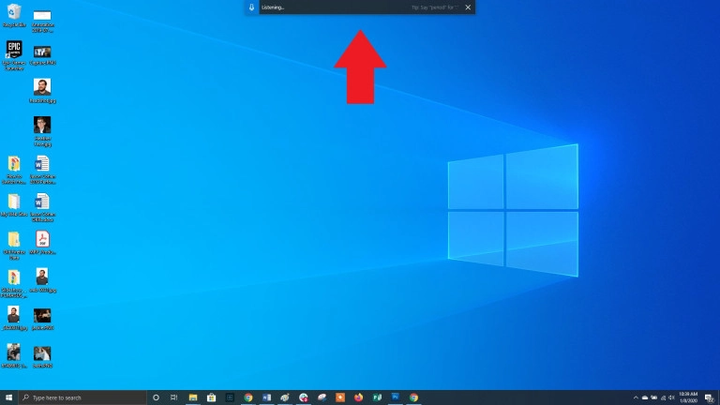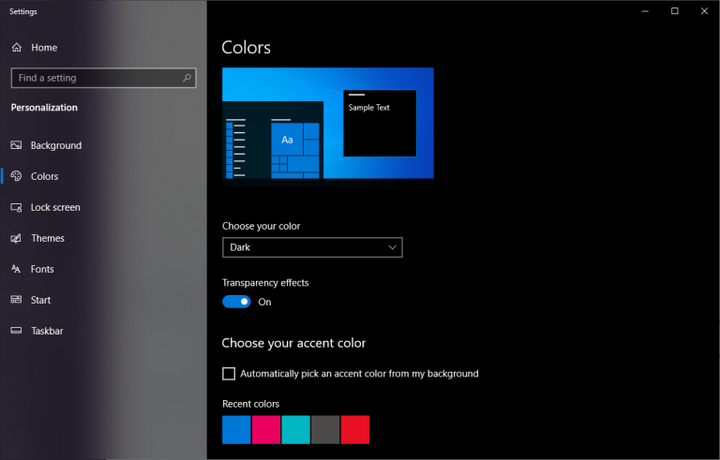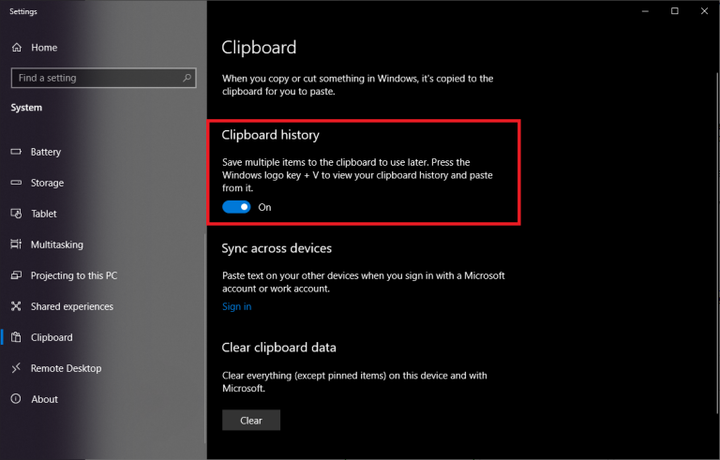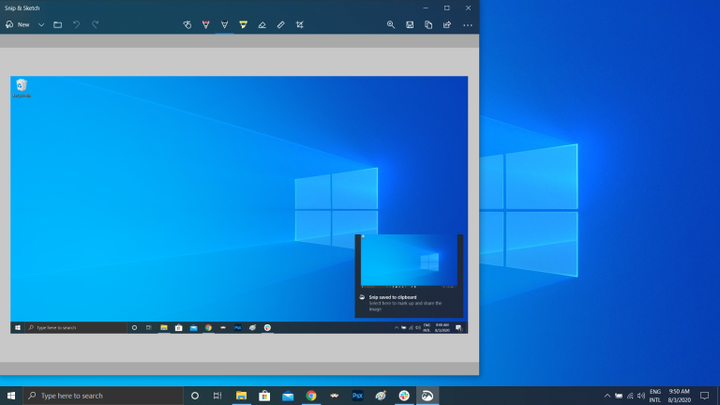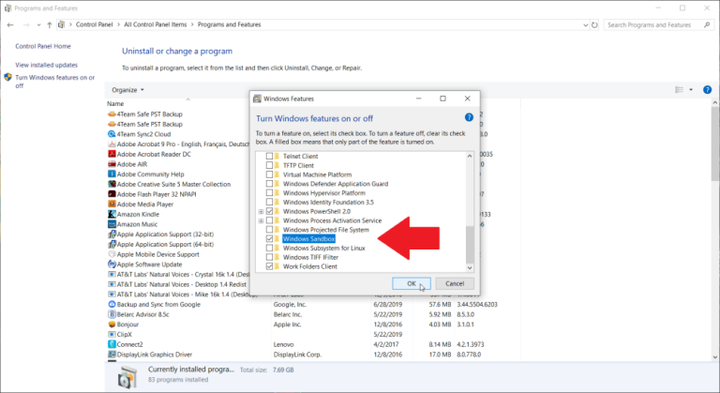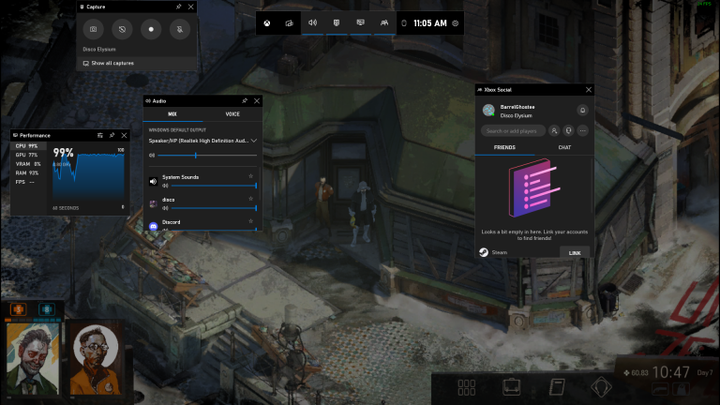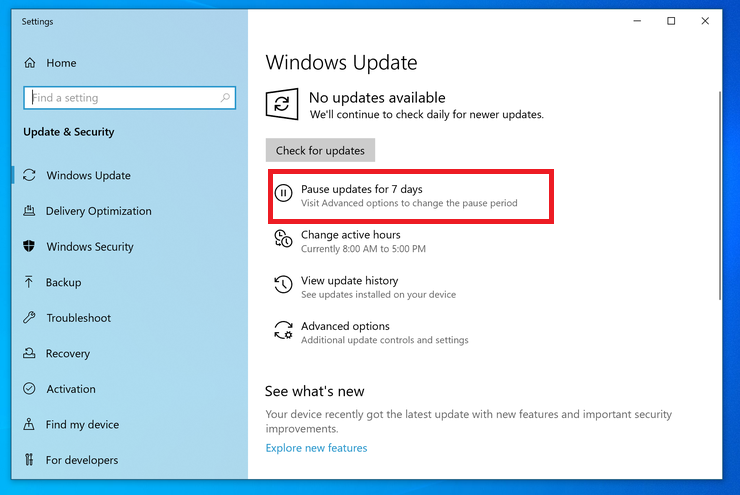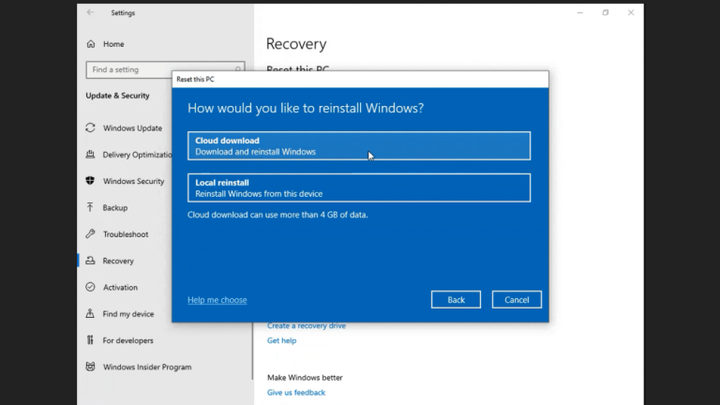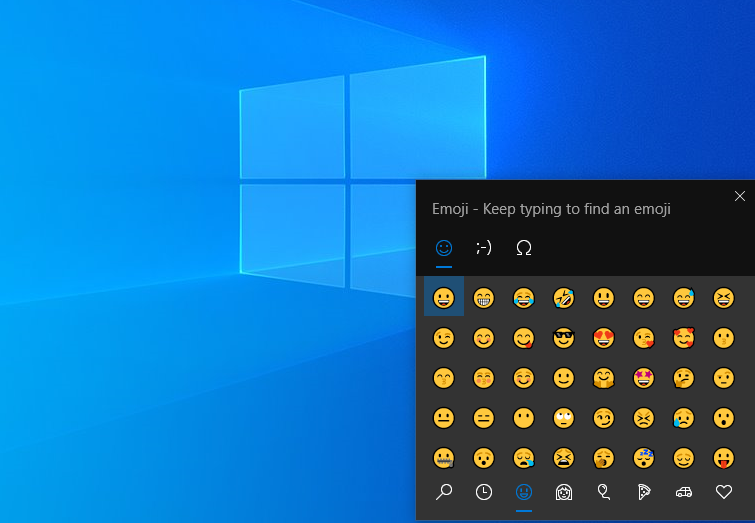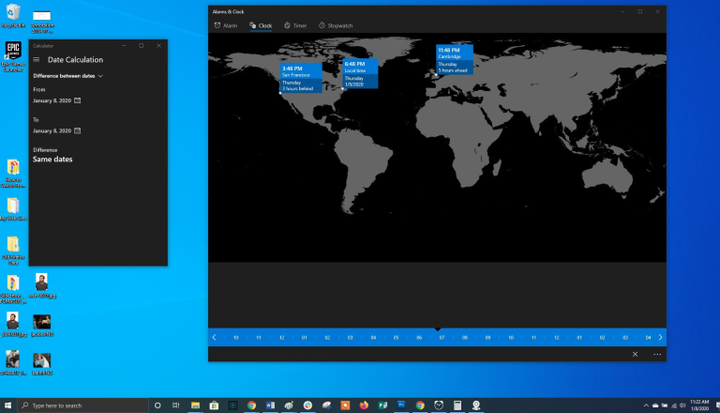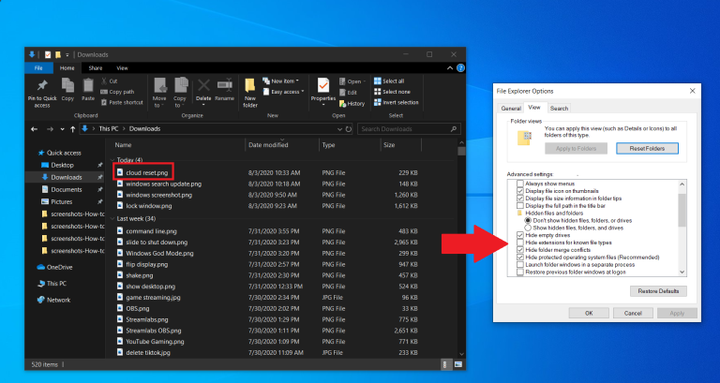Dziesięć tajemnic. Ukryte funkcje systemu Windows 10, o których nie wiedziałeś
Windows to kompleksowy system operacyjny z wieloma ukrytymi funkcjami. W tym artykule porozmawiamy o tym, jak w pełni wykorzystać jego potencjał.
Windows 10 to najpopularniejszy na świecie system operacyjny dla komputerów stacjonarnych. Chociaż system Windows 11 jest już niedostępny, większość z nas będzie musiała pracować z systemem Windows 10 jeszcze przez długi czas. I nawet jeśli używasz go na co dzień, w tym artykule znajdziesz wiele nowych rzeczy.
Być może nie uważasz się za zaawansowanego użytkownika lub niedawno przełączyłeś się z systemu macOS na system Windows. Bez względu na to, co Cię tu sprowadza, nasze wskazówki pomogą Ci w pełni wykorzystać możliwości systemu Windows 10. Niektóre ukryte funkcje systemu operacyjnego były dostępne w starszych wersjach systemu Windows, podczas gdy inne są nowością w tej iteracji.
Jeśli jesteś fanem starszych wersji systemu Windows (przed dodaniem interaktywnych, zmieniających się kafelków), możesz uzyskać dostęp do nostalgicznego menu Start. Aby to zrobić, kliknij prawym przyciskiem myszy ikonę Windows w lewym dolnym rogu ekranu. Przed Tobą pojawi się menu tekstowe z listą znanych miejsc docelowych, w tym aplikacji i funkcji, wyszukiwania i uruchamiania programów. Wszystkie te opcje są dostępne za pośrednictwem standardowego interfejsu menu Start, ale tutaj możesz uzyskać do nich szybszy dostęp.
Pokaż przycisk na pulpicie
Nie musisz indywidualnie minimalizować wszystkich otwartych okien, aby spojrzeć na pulpit. W prawym dolnym rogu paska zadań znajduje się tajny przycisk. Nie widzisz jej? Jest poza bieżącą datą i godziną. Jest mały kawałek „niewidzialnego przycisku”. Klikając na niego, użytkownik może natychmiast zminimalizować wszystkie otwarte okna; ponowne naciśnięcie spowoduje powrót do ekranu.
Możesz także zminimalizować wszystkie okna, najeżdżając kursorem na ten przycisk, a nie klikając go. Przejdź do następującej ścieżki: „ Ustawienia ” > „ Personalizacja ” > „ Pasek zadań “ , a następnie aktywuj opcję „ Pokaż pulpit po najechaniu kursorem na przycisk „Minimalizuj wszystkie okna” na końcu paska zadań “.
Wyszukiwanie zaawansowane w systemie Windows 10
Jeśli standardowe wyszukiwanie w systemie Windows trwa zbyt długo, zawęź je. Można to zrobić, przechodząc do następującej ścieżki: „ Ustawienia ” > „ Wyszukiwanie ” > „ Wyszukiwanie systemu Windows “. Ustaw wyszukiwanie na „ Klasyczne ” – oznacza to, że szukasz tylko w bibliotekach i na pulpicie systemu operacyjnego. Wyszukiwanie zaawansowane obejmuje cały system i może zająć dużo czasu. Możesz zawęzić wyszukiwanie, wybierając określone foldery lub odznaczając katalogi, w których nie chcesz przeszukiwać.
Posprzątaj bałagan na ekranie
Użytkownicy systemu Windows 7 powinni być świadomi tej małej sztuczki. Jeśli masz jednocześnie otwartych wiele okien, możesz posprzątać ten bałagan, chwytając górną część dowolnego z nich i „potrząsając” nim. W ten sposób zminimalizujesz wszystkie pozostałe okna. Ponownie „wstrząśnij” – a wszystkie zminimalizowane okna ponownie pojawią się na twoich oczach.
Szybkie wyłączenie
Osoby posiadające tablet z systemem Windows 10 lub laptop z ekranem dotykowym mogą korzystać z funkcji szybkiego wyłączania. Użytkownicy muszą po prostu przesunąć palcem w dół po ekranie. Jednak standardowe komputery z systemem Windows 10 mają również podobną opcję. Istnieje kilka sposobów aktywacji, ale utworzenie skrótu na pulpicie jest prawdopodobnie najlepszym sposobem.
Kliknij prawym przyciskiem myszy na pulpicie i wybierz: „ Nowy ” > „ Skrót “. W wyskakującym okienku wpisz „ SladeToShutDown ” jako lokalizację pliku. Zmień nazwę pliku i kliknij przycisk Gotowe, aby utworzyć klikalny skrót na pulpicie. Teraz kliknij prawym przyciskiem myszy plik i przejdź do jego właściwości. Wybierz skrót klawiaturowy, który aktywuje ten skrót i kliknij przycisk Zastosuj.
Teraz możesz dwukrotnie kliknąć skrót lub wprowadzić skrót klawiaturowy, aby go aktywować i wywołać specjalne okno na ekranie. Użyj myszki, aby przeciągnąć go na dół ekranu – spowoduje to natychmiastowe wyłączenie komputera. Warto pamiętać, że jest to całkowite wyłączenie komputera, a nie tryb uśpienia.
"Tryb boga"
Ten tryb nie zainteresuje zwykłych użytkowników, ale jeśli jesteś informatykiem lub dobrze radzisz sobie z komputerami, możesz uzyskać dostęp do wszystkich paneli sterowania systemu Windows z jednego folderu. Kliknij prawym przyciskiem myszy na pulpicie i wybierz: „ Nowy ” > „ Folder “. Zmień nazwę nowego folderu za pomocą tego fragmentu kodu:
GodMode.{ED7BA470-8E54-465E-825C-99712043E01C}
Aby przejść do „God Mode” (lub głównego panelu sterowania systemu Windows – jego oficjalna nazwa), kliknij dwukrotnie lewym przyciskiem myszy utworzony folder.
Przypnij okno
Większość ludzi musi wykonywać kilka zadań jednocześnie. Windows 10 może ułatwić Ci życie, umożliwiając przypinanie określonych okien do różnych części ekranu. Weź dowolne okno i przeciągnij je do lewej lub prawej krawędzi ekranu. Zajmie tę stronę wyświetlacza. Możesz także przesunąć okno w dowolny z czterech rogów, aby je tam zadokować. Podobnie w wybranej części ekranu, kombinacją klawisza Windows i dowolnej ze strzałek kierunkowych, użytkownik może przesunąć żądane okno. Na przykład przenieś katalog na lewą stronę ekranu za pomocą skrótu klawiaturowego „ Win + strzałka w lewo “. Następnie użyj kombinacji „ Win + strzałka w górę lub w dół “, a okno zostanie przesunięte w żądany róg.
Szybkie przejście między wirtualnymi pulpitami
Szybko przełączaj się między wieloma pulpitami wirtualnymi, gdy chcesz korzystać z aplikacji służbowych i sieci społecznościowych w tym samym czasie, ale na różnych systemach operacyjnych. Kliknij ikonę widoku zadania na pasku zadań (tę, która wygląda jak mały prostokąt), aby zobaczyć wszystkie otwarte okna.
Możesz przeciągnąć dowolny z nich do opcji o nazwie „ Utwórz nowy pulpit “. Po utworzeniu nowego pulpitu wirtualnego można przełączać się między nim a systemem operacyjnym, naciskając kombinację klawiszy Windows + Ctrl + strzałka w prawo/w lewo.
Dostosowanie wiersza poleceń
Jeśli lubisz kopać „pod maską” systemu Windows za pomocą wiersza poleceń, z przyjemnością dowiesz się, że możesz dostosować to narzędzie. Otwórz wiersz polecenia, kliknij prawym przyciskiem myszy górny pasek okna i przejdź do jego właściwości, aby spersonalizować interfejs programu.
We właściwościach wiersza poleceń można zmienić elementy sterujące, czcionkę, układ, kolor i wygląd kursora. Możesz także uczynić samo okno przezroczystym, otwierając zakładkę „ Kolor ” i przesuwając suwak obok parametru „ Krycie ” w żądanym kierunku. Pozwala to użytkownikowi na programowanie i jednoczesne oglądanie pulpitu.
Ciche powiadomienia dzięki funkcji Focus Assist
Funkcja Focus Assist zapewnia kontrolę nad powiadomieniami wyświetlanymi na ekranie. Przejdź do następującej ścieżki: Ustawienia > System > Focus Assist i wyłącz najbardziej irytujące powiadomienia, aby móc pracować w spokoju. Możesz nawet ustawić tę funkcję, aby włączała się o określonych porach, aby przepuszczać tylko niektóre powiadomienia.
Opcja udostępniania w pobliżu
Możesz udostępnić otwarty dokument lub zdjęcie bezpośrednio pobliskim urządzeniom (AirDrop firmy Apple działa w ten sam sposób ). Kliknij ikonę Udostępnij na pasku narzędzi dokumentu lub zdjęcia, aby otworzyć żądane menu, a następnie wybierz opcję Włącz udostępnianie w pobliżu, aby wysłać pliki do innego urządzenia. Zarządzaj tą funkcją, przechodząc do następującej ścieżki: „ Ustawienia ” > „ System ” > „ Udostępnianie “, aby ją włączyć lub wyłączyć. Możesz także wybrać plik do udostępnienia innym użytkownikom lub swoim urządzeniom.
Nagrywanie tekstu z dyktanda
Microsoft poświęca dużo czasu na rozwijanie narzędzi do rozpoznawania mowy, zwłaszcza dla Windowsa i Office’a. Możesz użyć skrótu klawiaturowego Win + H, aby otworzyć specjalne okno, aby nagrać swój głos przez mikrofon komputera. Mowa zostanie wyświetlona w bieżącym polu tekstowym. Oczywiście nadal musisz ręcznie dodawać znaki interpunkcyjne, ale możesz zaoszczędzić czas podczas pisania, wysyłania e-maili i publikowania w sieciach społecznościowych.
Ciemne i jasne motywy
Windows 10 daje użytkownikowi pełną kontrolę nad schematem kolorów jego systemu operacyjnego. Przejdź do następującej ścieżki: „ Ustawienia ” > „ Personalizacja ” > „ Kolor ” – tutaj możesz wybrać ciemny lub jasny motyw. Zmieniają kolor menu startowego, paska zadań, eksploratora plików, menu ustawień i każdego innego kompatybilnego programu.
Co więcej, możesz ustawić jeden motyw dla menu systemowych, a inny dla aplikacji innych firm. Wolisz jaśniejsze kolory? Do wyboru są szablony motywów, które pomogą Twojemu systemowi wyglądać stylowo i wyraziście.
Schowek „chmura”.
Wszyscy używamy schowka systemu Windows do wycinania i wklejania plików, ale czy wiesz, że możesz zapisać w nim wiele elementów jednocześnie i wysłać je do różnych urządzeń? Użyj kombinacji klawiszy „ Win + V “, aby wyświetlić ostatnio wycięte pliki zapisane w schowku. Przejdź do następującej ścieżki: „ Ustawienia ” > „ System ” > „ Schowek “, aby skonfigurować tę opcję. Aby korzystać z tego samego schowka na wielu urządzeniach jednocześnie, musisz zalogować się na swoje konto Microsoft.
Zaktualizowane narzędzie do przechwytywania ekranu
Przez lata narzędzie Snipping było jedynym oprogramowaniem do przechwytywania ekranu wbudowanym w system Windows, ale aplikacja Snip & Sketch na zawsze zmieniła sposób wykonywania zrzutów ekranu w systemie Windows 10. Użyj skrótu klawiaturowego „ Shift + Win + S “, aby wybrać między formatem prostokątnym a dowolnym, okno lub zrzut ekranu na pełnym ekranie. Co więcej, narzędzie posiada wbudowany edytor graficzny całkowicie niezależny od Microsoft Paint.
Testowanie plików i aplikacji w piaskownicy
Użytkownicy systemu Windows 10 Pro mają dodatkowe oprogramowanie chroniące przed niebezpiecznymi aplikacjami i plikami. Jeśli otworzysz „ Windows Sandbox ” z Panelu sterowania, utworzysz wirtualną instancję systemu Windows w swoim systemie operacyjnym. Tam możesz otworzyć wszystkie pliki i programy, co do których nie masz całkowitej pewności przed zainstalowaniem ich na komputerze. Gdy tylko wyjdziesz z piaskownicy, jej zawartość zniknie bez szkody dla komputera.
Pasek gier Xbox
Za pomocą skrótu klawiaturowego Win + G możesz otworzyć pasek gier Xbox, który umożliwia nagrywanie i przesyłanie strumieniowe sesji gier, sterowanie dźwiękiem, monitorowanie użycia procesora, łączenie kont innych firm i przeglądanie listy znajomych z konsoli Xbox.
Możesz przejść do następującej ścieżki: „ Ustawienia ” > „ Gry ” i wybrać skróty klawiaturowe potrzebne do włączania i wyłączania mikrofonu, przechwytywania ekranu, ustawiania timera nagrywania i nie tylko podczas gry. Nie zabrakło też ustawień samego nagrywania rozgrywki, możliwości włączenia trybu o zwiększonej wydajności oraz włączenia monitoringu sieci.
Przestań pobierać aktualizacje
Wszyscy wiemy, że aktualizacje są bardzo ważne dla systemu operacyjnego. Zawierają one najnowsze funkcje i poprawki dotyczące problemów z bezpieczeństwem systemu Windows. Ale czasami naprawdę chcesz, aby takie powiadomienia zostawiły Cię w spokoju, aby nie widzieć ciągle wyskakujących okienek o nadchodzącej aktualizacji systemu. Przejdź do następującej ścieżki: „ Ustawienia ” > „ Aktualizacje i zabezpieczenia ” > „ Windows Update “, aby tymczasowo wstrzymać pobieranie aktualizacji.
Resetowanie w chmurze
Chcesz zresetować komputer w systemie Windows 10? Oparte na chmurze przywracanie ustawień fabrycznych firmy Microsoft pomaga użytkownikom w przypadku awarii systemu, gdy nie ma dysku lub napędu USB, aby przywrócić system operacyjny. Ta opcja umożliwia ponowne zainstalowanie systemu Windows w celu przywrócenia poprzedniego stanu systemu. Niestety podczas przywracania zostaną usunięte pliki i zainstalowane programy. Tę opcję można znaleźć w następującej ścieżce: „ Ustawienia ” > „ Aktualizacje i zabezpieczenia ” > „ Przywracanie systemu “.
Używanie kaomoji i znaków specjalnych
Wpisanie kombinacji klawiszy „ Win + kropka (.) ” otwiera rozszerzone menu z emotikonami, kaomoji (utworzonymi ze znaków Unicode) i szeroką gamą różnych znaków.
Wykonywanie obliczeń i pomiarów
System Windows ma kilka wbudowanych aplikacji, które na pierwszy rzut oka mogą wyglądać na bezużyteczne, ale mają niesamowite ukryte funkcje. Na przykład aplikacja Kalkulator może obliczyć różnicę lat między dwiema datami, a także przeliczyć wartości w prawie każdym systemie miar, w tym czas, energię, temperaturę, masę, a nawet walutę.
Aplikacja „ Alarmy i zegar ” może obliczyć różnicę czasu między dwoma punktami na mapie (nawet w przyszłości). Otwórz program, przejdź do zakładki „ Zegar ” i kliknij ikonę plusa na dole, aby dodać żądane lokalizacje. Kliknij ikonę porównania, aby otworzyć oś czasu. Podczas przewijania osi czasu czas będzie się zmieniał w różnych punktach na mapie, umożliwiając dokładne śledzenie różnicy czasu.
Wyświetl rozszerzenia plików
Domyślnie system Windows ukrywa rozszerzenie pliku. Aby go wyświetlić, musisz otworzyć właściwości konkretnego elementu. Możesz jednak ustawić system operacyjny tak, aby automatycznie wyświetlał rozszerzenie pliku. Otwórz Eksplorator plików, w jego ustawieniach przejdź do zakładki „ Widok “. Przewiń w dół do opcji „ Ukryj rozszerzenie dla znanych typów plików ” i odznacz tę opcję. Kliknij przycisk „ Zastosuj “, aby zmiany zaczęły obowiązywać. Teraz będziesz mógł zobaczyć rozszerzenia plików zaraz po ich nazwach.
Na podstawie PCmag.